困扰于Word文件中出现的空白页,却不知如何将其删除?php小编香蕉针对此问题,为大家精心准备了解决方案。本文将深入解析Word删除空白页的操作步骤,一步步引导您轻松解决这个问题。继续阅读以下详细内容,您将掌握清除Word文档中烦人空白页的有效方法。
1.在word中打开需要删除的空白页。

2.将光标移动到最后一页的起始处,按删除键就可以删除多余的空白页。

3.若空白页在最后一页,可将光标定位在最后一页,按住delete键删除即可。
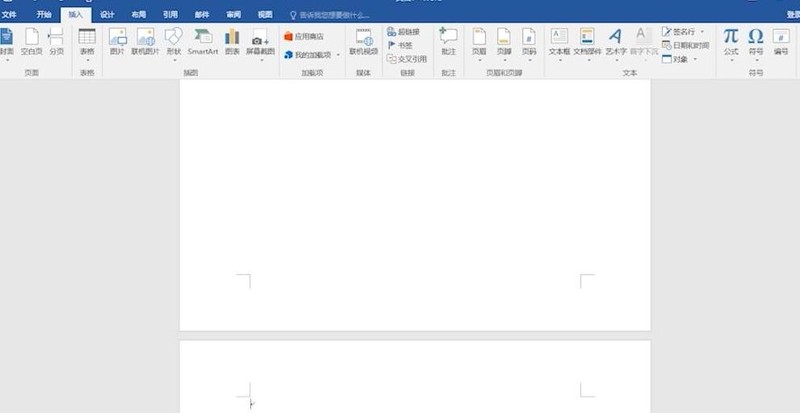
4.根据以上步骤即可在word中删除多余的空白页。
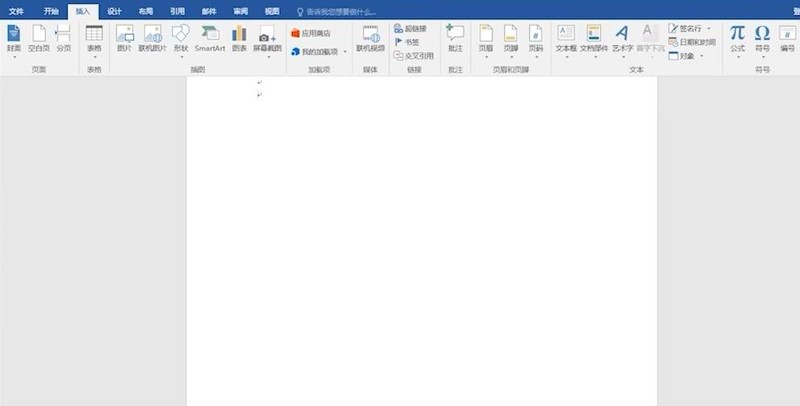
以上是word怎么删除空白页-word删除空白页的步骤的详细内容。更多信息请关注PHP中文网其他相关文章!




